上一篇
PS技巧 图层复制快捷键详解,助力高效创意设计快速上手
- 问答
- 2025-08-23 17:19:57
- 13
PS技巧 🚀 图层复制快捷键详解,告别鼠标拖拽,效率直接拉满!
嘿,各位设计圈的小伙伴们,最近有没有被Adobe的更新刷屏?就在最近,Photoshop 2025版又推出了一系列AI辅助功能,生成式扩展”变得更智能了,能更无缝地补全你的创意画布,但无论AI多强大,那些最基础、最核心的操作技巧永远是咱们高效工作的基石,今天就来讲一个几乎每天都要用上无数次,但很多人却只知其一不知其二的硬核技巧——图层复制快捷键。
掌握它,你才能真正告别用鼠标在图层面板里小心翼翼地拖拽,让你的创意流程行云流水,而不是被重复操作打断,准备好了吗?咱们直接上干货!

王者级快捷键:Ctrl+J (Win) / Command+J (Mac)
这绝对是你要刻在DNA里的第一个快捷键!
- 操作:选中一个图层,直接按下
Ctrl+J。 - 效果:在原地精准复制一个完全一样的图层,新图层会带有一个“拷贝”后缀。
- 适用场景:这是最通用、最常用的复制方法,无论是复制一个文字图层进行调整,还是复制一个图像图层进行滤镜尝试,都用它,想做多重效果叠加?连续按个五六下,一堆图层瞬间就位,效率爆表!
快速复制并移动:Alt+Drag (Win) / Option+Drag (Mac)
这个技巧结合了复制和移动,一步到位,非常直观。

- 操作:在选中移动工具(V) 的前提下,把鼠标光标放在画布上,按住
Alt键不放,这时你会发现光标变成了双箭头,然后直接用鼠标拖动你想复制的对象。 - 效果:你拖动的过程中,就瞬间创建了一个副本,并可以直接把它放到你想放的任何位置。
- 适用场景:需要快速复制多个相同元素并错落有致地排列时,比如做一组星星、气泡或者重复的图案元素,用这个办法简直不要太爽!
跨文档复制:直接拖拽大法
需要把A文档里的图层弄到B文档里?别复制粘贴了,那样容易出错。
- 操作:同时打开两个PSD文档,从源文档的图层面板里,直接用鼠标点住需要复制的图层,拖拽到目标文档的标题栏上,等目标文档窗口被激活后,再把鼠标移动到画布内松手。
- 效果:该图层(包括其所有样式)会完美地复制到目标文档中,且会自动位于当前鼠标释放的位置。
- 适用场景:做海报合集、统一风格的多张图片设计时,这个方法是搬运素材的神器,能最大程度保持图层信息的完整性。
多图层同时复制:Shift/Ctrl 大法
老板让你把一排图标全都复制一遍?别一个一个按Ctrl+J了。
- 操作:在图层面板中,按住
Shift键可以选中连续多个图层;按住Ctrl键可以点选多个不连续的图层,选中之后,再使用上面的任何一种复制方法,Ctrl+J或者Alt+Drag。 - 效果:所有被选中的图层会被一起复制出来,而且它们之间的上下层级关系会保持不变。
- 适用场景:处理复杂设计稿时,需要整体复制一个模块(比如一个按钮组、一个导航栏),用这招一秒搞定。
(隐藏彩蛋)在拖动中复制:Shift+Alt+Drag
这个是第2招的升级版,能限制复制移动的方向。
- 操作:同样是选中移动工具(V),按住
Shift + Alt键,再拖动对象。 - 效果:它会复制一个新图层,并且限制移动方向为45°的倍数(水平、垂直或对角线)。
- 适用场景:需要做水平或垂直方向的精准等距复制时特别有用,比如做一套整齐划一的线条或格子背景。
总结一下:
- 原地复制:就用
Ctrl+J。 - 复制并移动:按住
Alt键用鼠标拖。 - 精准方向复制移动:按住
Shift+Alt键用鼠标拖。 - 复制多个图层:先多选,再执行复制操作。
- 跨文档复制:直接从一个文档拖到另一个文档。
把这些快捷键组合起来用,你的Photoshop操作速度绝对会提升一个档次,设计灵感来得快,操作可不能拖后腿,别光收藏了,现在立马打开PS,找个文件练习几下,肌肉记忆才是真的记忆!🚀
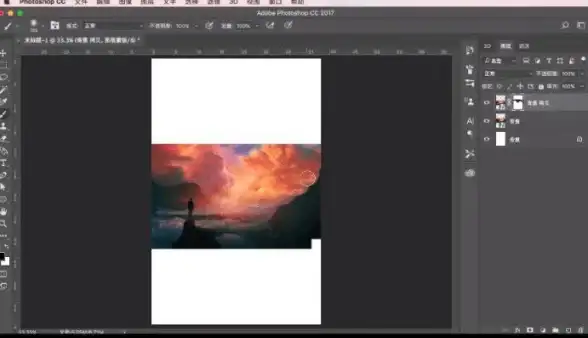
本文由 柴韶丽 于2025-08-23发表在【云服务器提供商】,文中图片由(柴韶丽)上传,本平台仅提供信息存储服务;作者观点、意见不代表本站立场,如有侵权,请联系我们删除;若有图片侵权,请您准备原始证明材料和公证书后联系我方删除!
本文链接:https://xdh.7tqx.com/wenda/707544.html

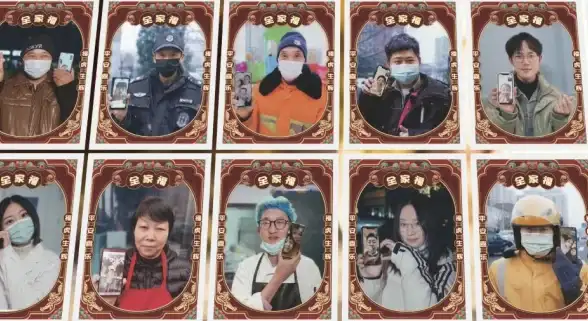
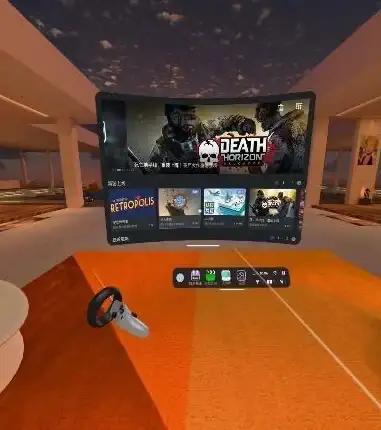

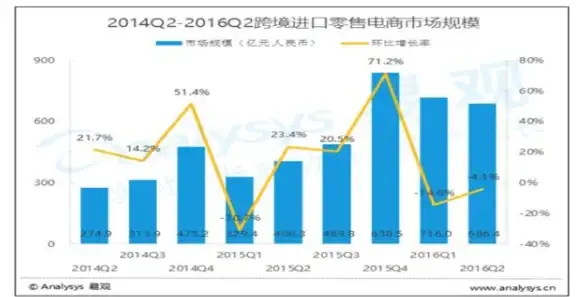

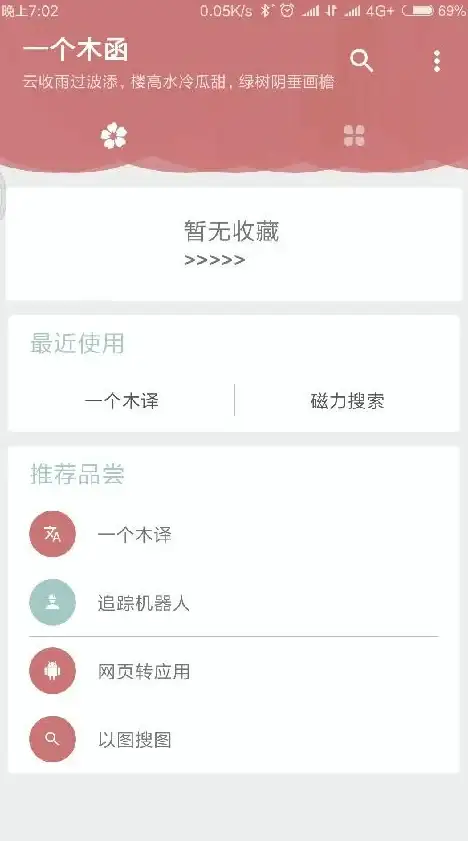


发表评论